萬盛學電腦網 >> 圖文處理 >> Photoshop教程 >> ps入門教程 >> 如何模擬任意一張照片的後期?
如何模擬任意一張照片的後期?
調色教程千千萬,如何才能直擊後期本質,找到一勞永逸的授人以漁教程?今天高手@他山之眼 將多年的調色經驗分享出來,長文多圖,附有調色神器推薦,不得不收 >>>
本文作者@他山之眼(已授權),未經作者授權請手下留情,先謝過 :)
以下所有的方法為可以達到效果的方法之一,並非唯一途徑。
我選取的圖片並非所有的都是後期處理出來的,前期亦可達到同樣效果,我只是想說明後期可以達到類似效果,而非只有後期才能達到類似效果。
我只提供一個方向性的指導,具體技術細節自己多多體會。
我之前大多數情況下,都在授人與魚,而沒有授人與漁,既然今天有人問到這個問題,我就把我的“漁”講出來與大家分享一下。
注:之前的教程在文末可以看到。
照片可以分為兩類:黑白與彩色,當然有的照片是黑白與彩色的混搭,但我認為,只要你的照片有了色彩,那就是彩照,哪怕只是局部的彩色。
黑白只能反映出光亮信息,而彩照則比黑白多了色彩信息。
所以,看一張照片的後期主要從三個方面去看:光線,色彩與細節。
先講光線吧,光線分為三類:
過曝
欠曝
正常曝光

其次,是色彩,這個是一幅彩色作品的關鍵。
最主要的影響因素主要有以下幾類:
對比度
飽和度
色相
色彩平衡
對比度是一幅圖像中明暗區域最亮的白和最暗的黑之間不同亮度層級的測量,My god,太抽象了,其實這個更多的依據經驗去判斷更好,圖片看多了,你就知道哪些是高對比,哪些是低對比,當然,這裡的高低是相對的。一般而言,我的經驗是畫面灰蒙蒙的,對比度偏低,畫面黑白對比明顯或者說格外鮮艷的,對比度偏高。


飽和度是指色彩的鮮艷程度,一般而言,飽和度越高,顏色就越鮮艷,黑白灰三色的表現就越弱,反之亦然。

低飽和度,黑白灰明顯增多。

高飽和度,黑白灰明顯減少。
色相,不是指一個男人看到美女的樣子,它是用來區分不同顏色的,PS中對色相進行調整會引起顏色本身的改變。
色彩平衡:平衡嘛平衡,就是根據需要平衡畫面的色彩。
細節:
HDR
黑角
文字
什麼叫細節,就是本身與光線與色彩無關的,但對畫面有明顯影響的,比如HDR,它可以增強細節的表現能力,比如黑角,可以突出中心,營造膠片的感覺。比如文字,好的文字的運用可以為畫面增色不少。後面會有詳解。
好吧,理論部分就是這些了,下面實戰來臨。
下面,先回答我一個問題,下面這兩張圖,哪張是原圖:


上面那張?下面那張?NO,都不是的,下面這張其實才是原圖;

對比一下,各位是否看到了PS的神奇功力。
我還只是在網上隨便搜的圖片做的後期,如果有RAW文件,我敢保證,效果會更驚人。
這張圖片運用到了HDR,色相,飽和度,對比度,色彩平衡等多種處理手段,後面會有詳解。
好的,下面開始正式對圖片的分析過程進行展示。
原圖:

首先,看一下我們的三要素:光線,色彩與細節。
光線:根據直方圖,我們可以看到它的像素主要集中在中間調,右部高光有較多像素,應該就是右上角的天空,整體屬於輕度過曝。
色彩:畫面有些許朦胧,灰色之感,對比度偏低,同時,也可以看出飽和度偏低,色相看不出,色彩平衡偏藍。
細節:無。

調整一下曝光,這樣對比起來更加明顯。


調整後的直方圖:
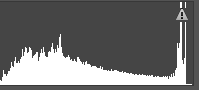
因此,我們獲得類似效果的圖片可以采取的方法是:提亮,降低對比度,飽和度,色彩平衡偏藍。
具體方法參加:《PS後期教程!如何調出日系青色膠片質感的照片?》
再看這張圖片:

同理,三要素:
光線:輕度過曝
色彩:對比度正常,飽和度正常,色相偏暖,可選顏色偏黃。
細節:無。


大概步驟:輕微提亮,徑向漸變你懂得的,色彩平衡偏黃調整,色相偏暖調整。

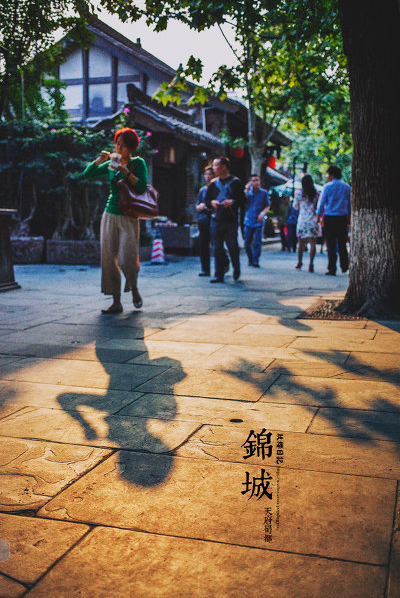
三要素:
光線:正常
色彩:對比度偏高,飽和度偏高,色相偏暖,色彩平衡偏黃。
細節:文字。
這種照片飽和度較高是其特點,但偏暖色並不是其特點,加重環境色比偏暖色更能描繪其特征。

比如這張圖片,明顯的冷色調,但他們的共同點是環境色都被加強了。
所以,看一張圖片的後期方法,應該抓住其本質特征,而不是表面的特征。
這張圖片最明顯的特征是:對比度偏高,飽和度偏低,黑角,色彩偏藍。


這種人像的處理方法:
局部放大:

最終效果:
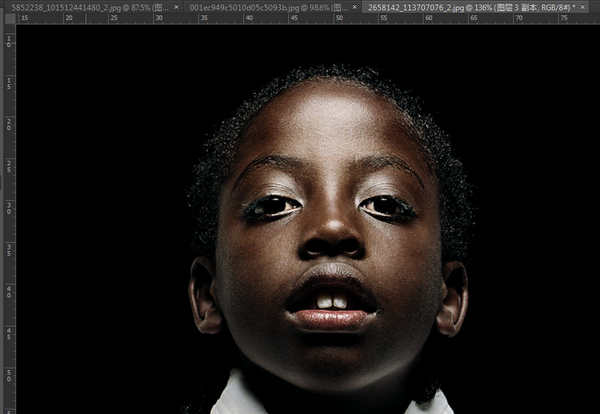
圖層分布:

要點:
一:復制圖層兩次,將復制在下面這個圖層的模式改為濾色,然後在上面一個圖層用蒙版顯出眼睛。
二:蓋印圖層,然後選擇通道混合器,選擇單色,參數如圖,可根據自己需要酌情調整:
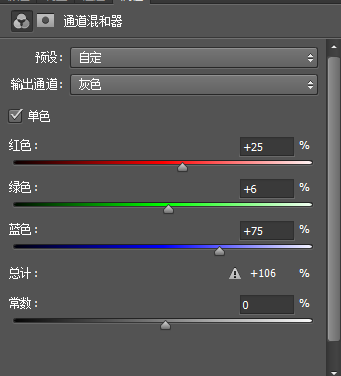
三:調整這個圖層的模式為正片疊底。
四:蓋印圖層,復制圖層。
五:對復制的圖層選擇濾鏡 其他 高反差保留 參數根據效果自定
六:改變該圖層的模式為柔光不透明度自設



